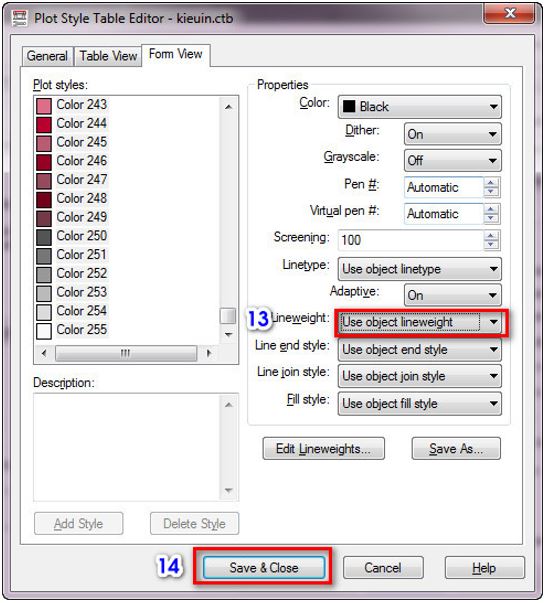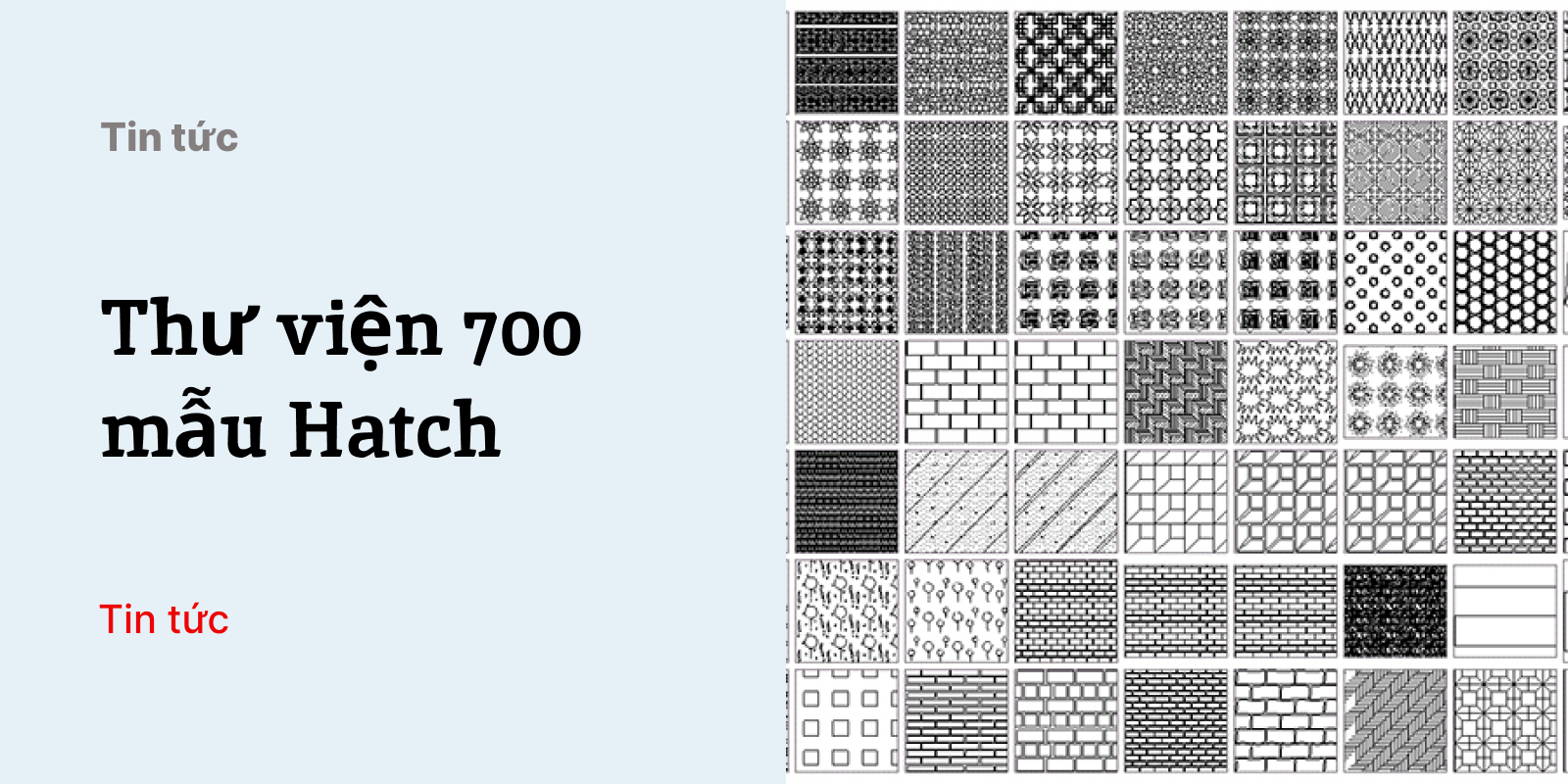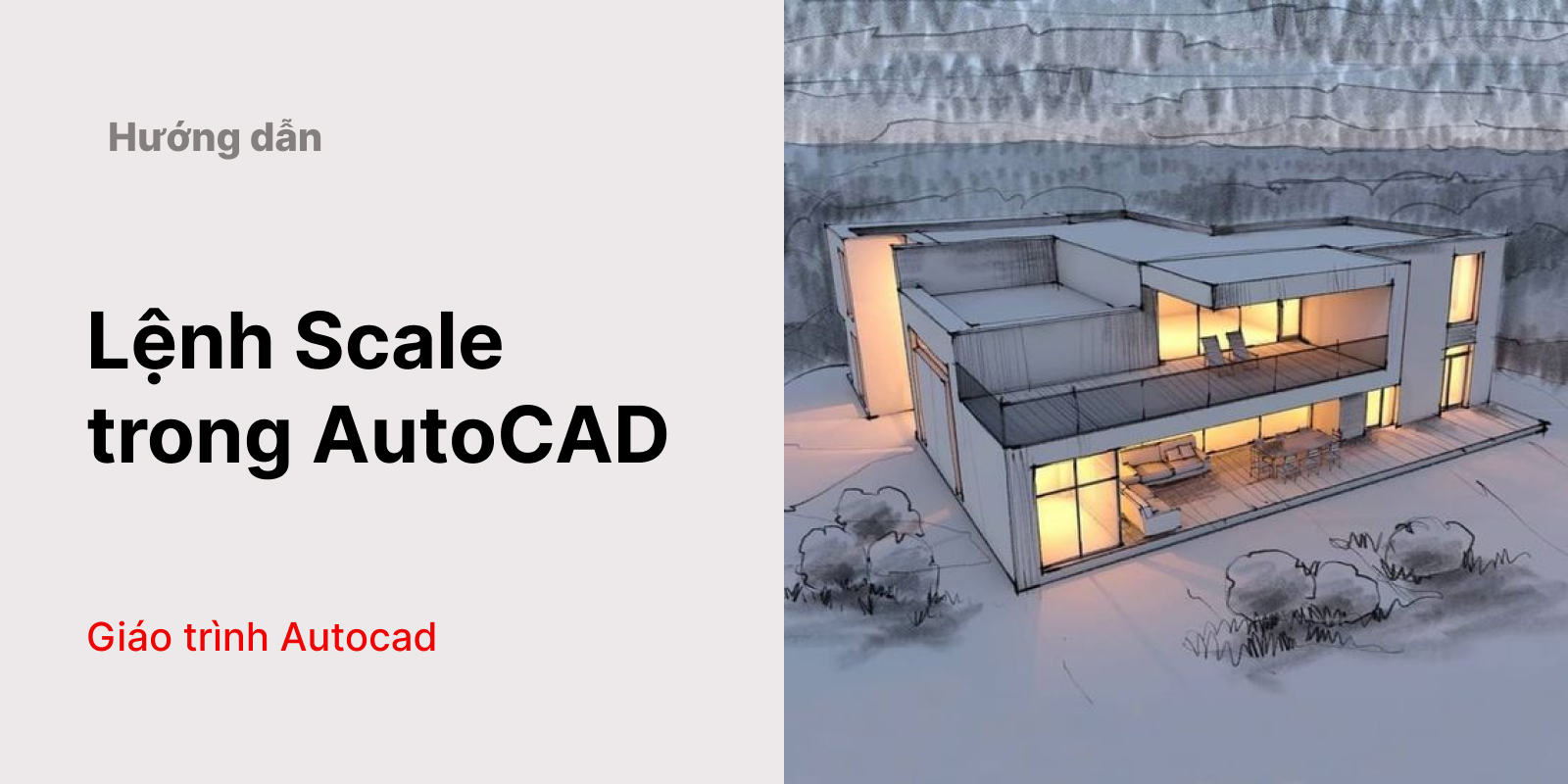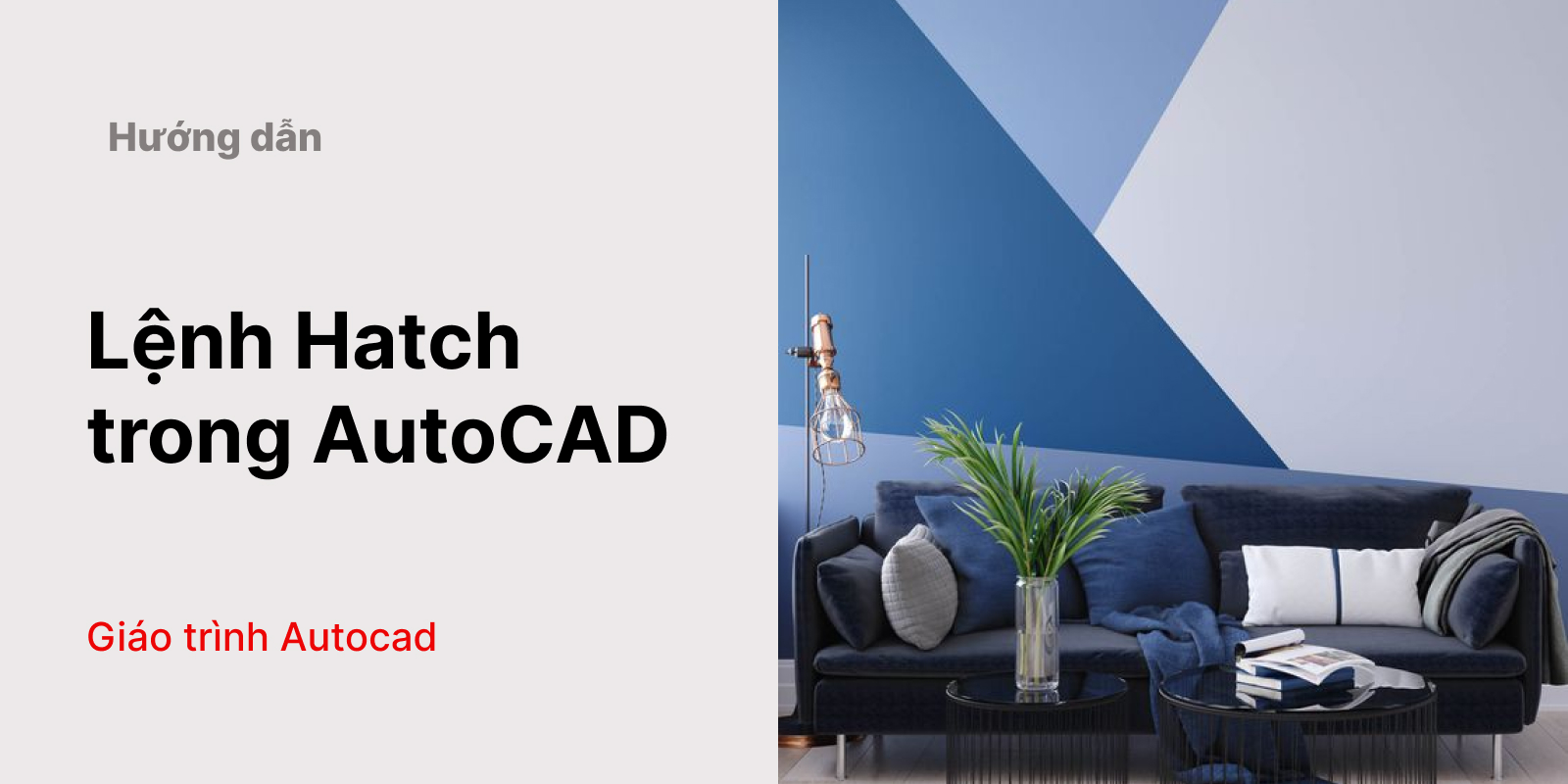Sau đây kkhouse sẽ hướng dẫn các bạn in bản vẽ cad và cách in bản vẽ autocad ra giấy a4, a3.
Bước 1 : Ấn tổ hợp lệnh Ctrl + P gọi bảng in bản vẽ cad xuất hiện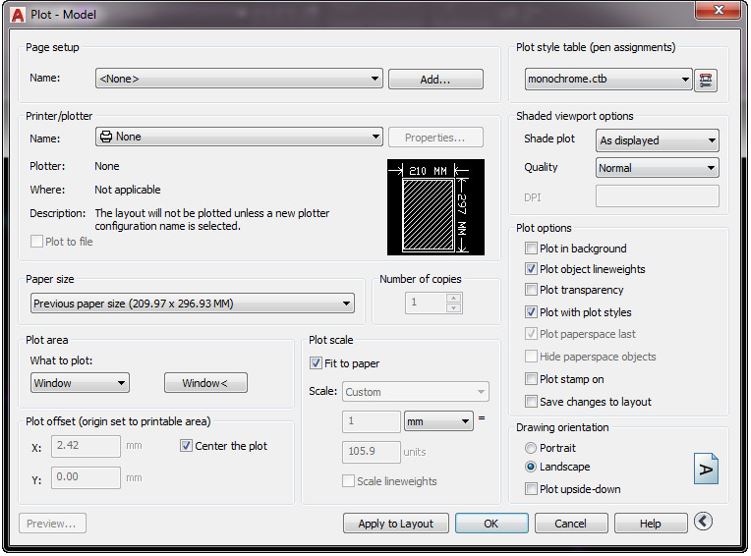
Bước 2 :
- Tại Plot style table chọn New để chọn nét in trong cad mới
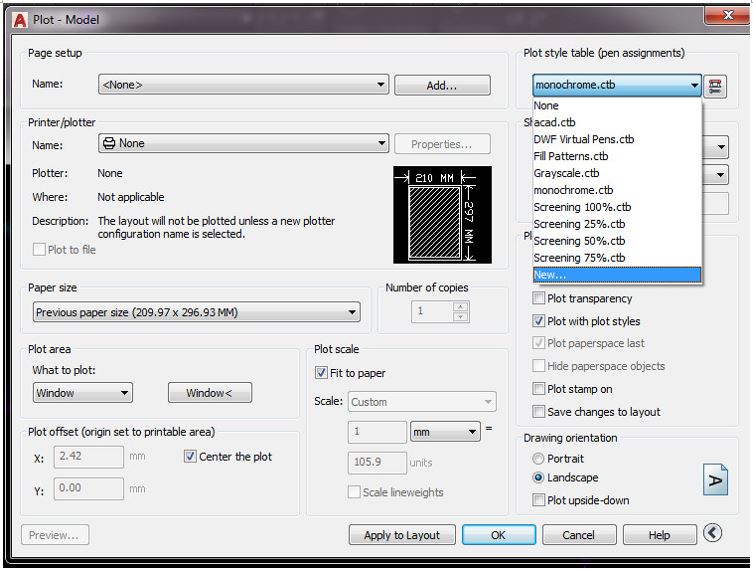
- Chọn 1-Start from scratch, 2- Next
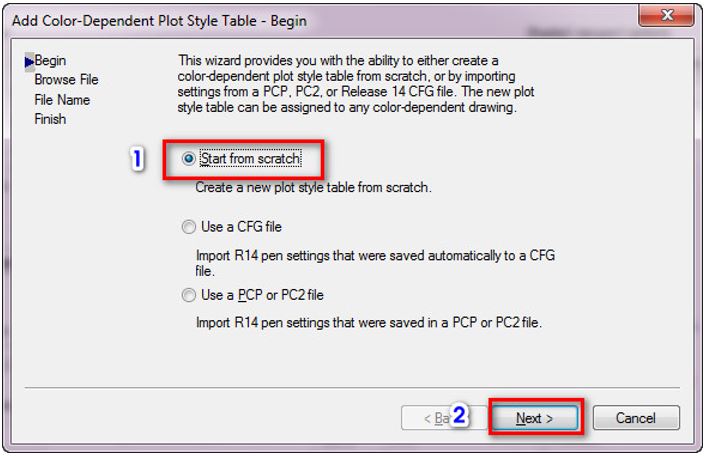
- Chọn 3 – Gõ tên kiểu in, 3 – Next
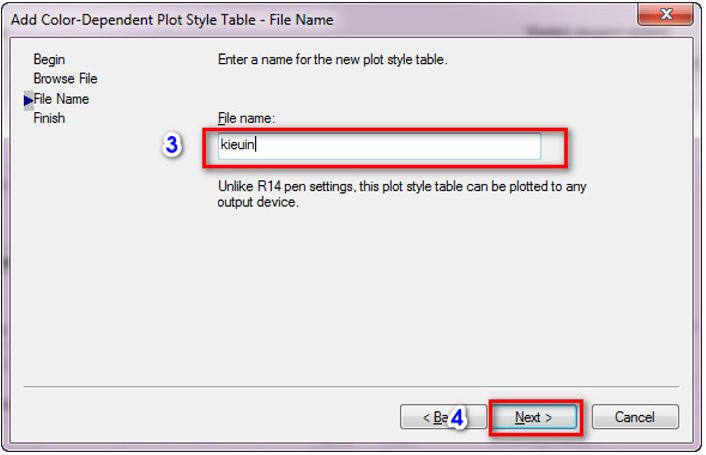
- Chọn 5, 6 – Finish (các bạn đang xem bài hướng dẫn cách in autocad)
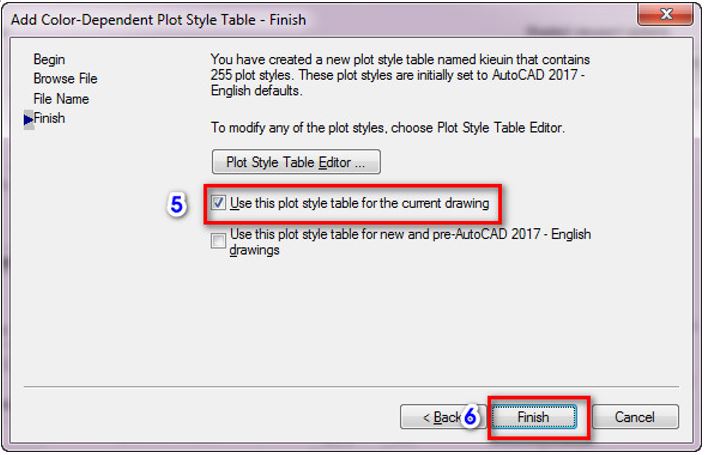
Bước 3 : Cài chi tiết nét in bản vẽ cad
- Chọn 7
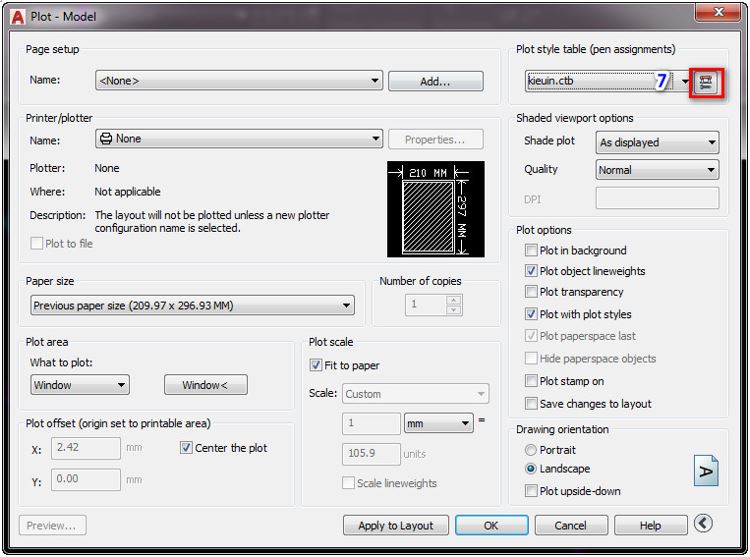
- Cửa sổ Plot style table editor xuất hiện, chọn 8 – Form view , tại mục 9 – Plot styles giữ phím shift chọn color 1 rồi đưa chuột vo thanh tab ko xuống dưới kích chọn color 255 để chọn tất cả màu in.
- Tại mục 10 – Properties chọn tiếp mục 11 – Color
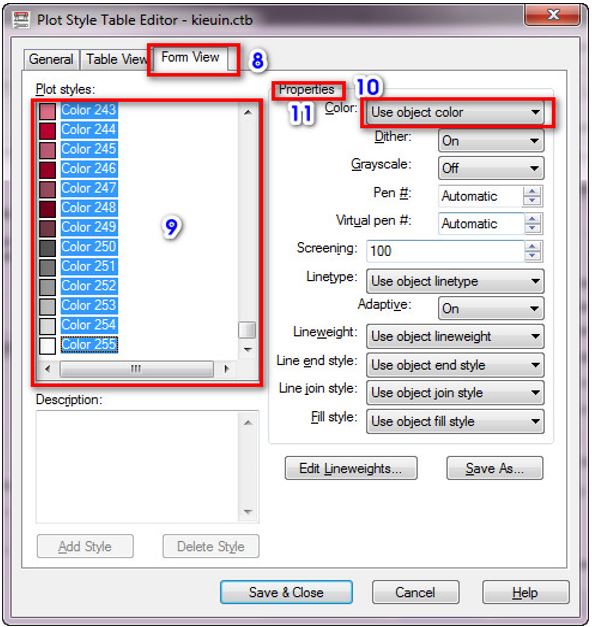
- Chọn 12- Black để in ra tất cả nét màu đen trắng, nếu muốn chọn in màu trong cad thì ta chọn màu

- Chọn mục 13- Lineweight để chọn chiều dày nét in, nếu muốn chọn màu nào để nét in khác nhau thì ta kích chọn lại mục số 9 rồi chọn màu vào lineweight tương ứng, những mục khác để mặc định .
- Chọn 14 – Save & close
- Mục 15 – Khổ giấy đứng, mục 16 – khổ giấy ngang
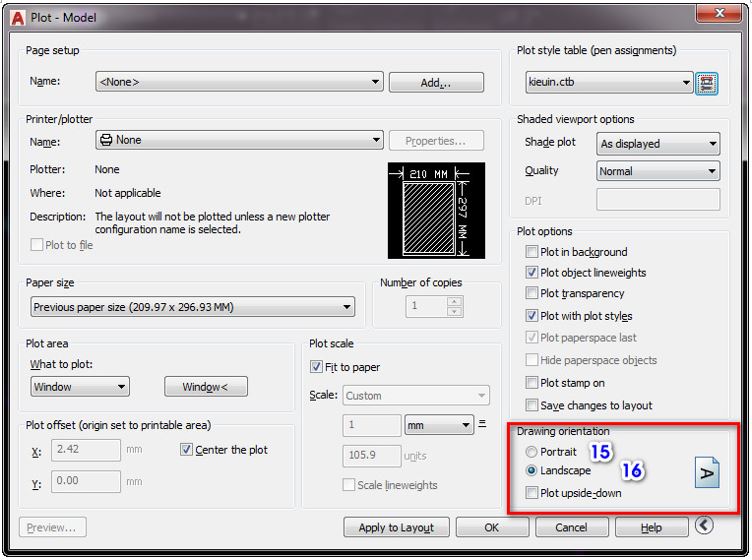
- Mục 17 – chọn máy in tương ứng với cài đặt của bạn, mục 18 – chọn khổ giấy mà bạn muốn in (đây là cách in bản vẽ autocad ra giấy a3)
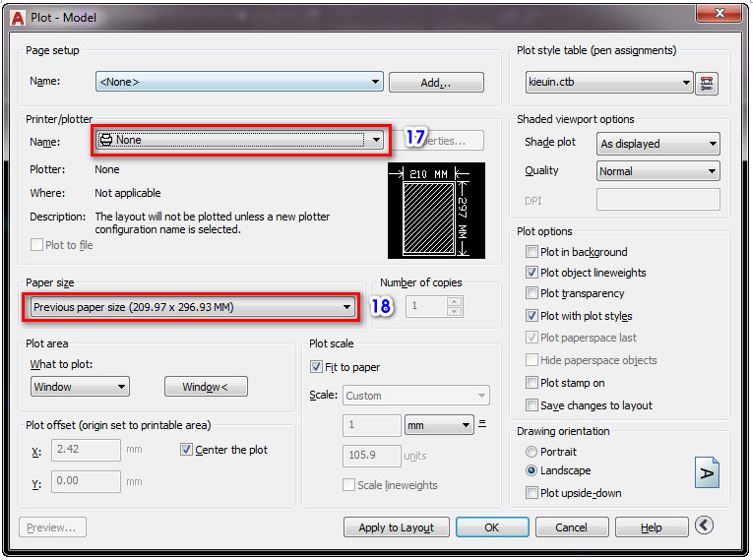
Bước 5 : Plot area: Vùng in bản vẽ cad.
- Chọn 19 – Window, 20 – Click chuột chọn điểm đầu và quét chọn điểm cuối bản vẽ cần in
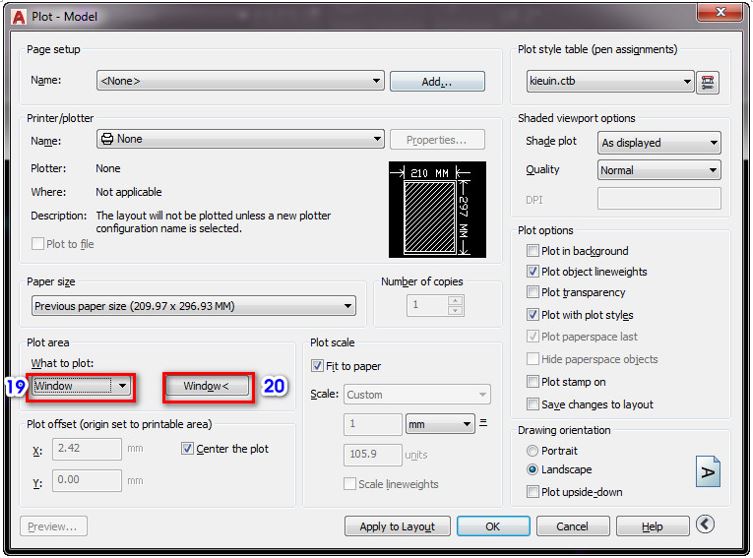
- Bảng plot model hiện ra chọn 21 – để bản vẽ nằm giữa khung giấy, chọn 22 – để tỷ lệ bản vẽ đúng theo mình chọn .
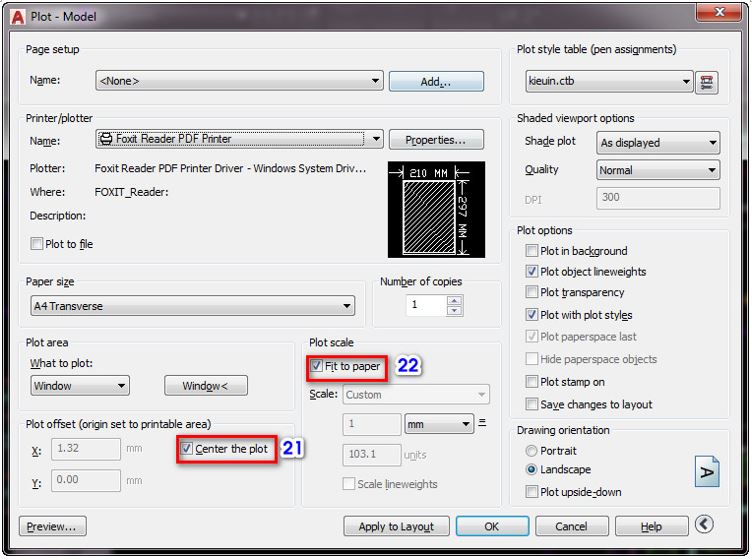
Cảm ơn các bạn đã xem bài hướng dẫn in bản vẽ cad.
Xem thêm: Lệnh vẽ đám mây trong Cad.
Xem thêm: Tổng hợp giáo trình Autocad.
Xem thêm: Khóa học Autocad rẻ nhất.